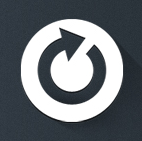互盾手机数据恢复软件是针对安卓手机用户推出的一款数据恢复软件,软件可以帮助用户扫描和恢复手机中误删的照片、视频、通讯录、短信、微信聊天记录等数据,轻松找回自己丢失的数据,有需要的朋友赶紧下载使用吧!
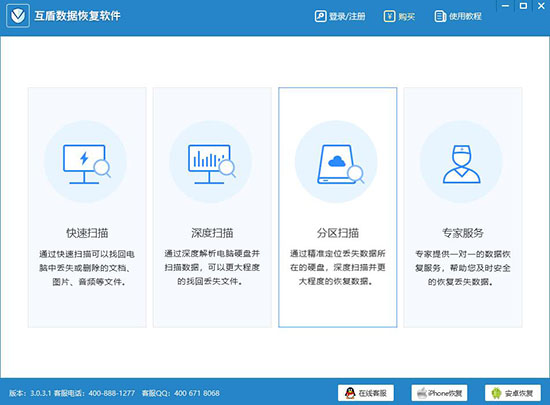
互盾手机数据恢复软件安装步骤
1、从KK下载站下载新版的互盾手机数据恢复软件,下载下来是zip压缩文件“HudunPhoneRecoverySetup_580170.zip”,如下图:
2、然后使用电脑中的解压软件把“HudunPhoneRecoverySetup_580170.zip”文件解压开来,右击“HudunPhoneRecoverySetup_580170.zip”解压到当前文件夹,得到了“HudunPhoneRecoverySetup_580170.exe”,这就是互盾手机数据恢复软件的安装文件,这时需要注意的是解压文件需要解压软件,如果电脑中没有小编推荐您下载使用:闪电压缩软件http://www.onlinedown.net/soft/587936.htm
3、双击打开“HudunPhoneRecoverySetup_580170.exe”文件,就可以看到互盾手机数据恢复软件的安装主界面,用户可以选择点击“立即安装”按钮,不需要更改安装路径,系统会默认安装地址。
4、或者你可以点击“自定义安装”,下拉会出现“安装位置”和“浏览”按钮,这时点击“浏览”按钮进行下一步操作。
5、浏览文件夹,用户可以自由选择把互盾手机数据恢复软件安装到自己想安装的文件夹,这里建议不要选择安装在C盘,因为C盘存放过多文件会使内存不足从而导致电脑运行速度降低,所以安装到其他盘下比较好。选择完成后,点击“确定”按钮。
6、这时如下图就选择好安装地址了,点击“立即安装”就进入了安装模式。
7、到了互盾手机数据恢复软件的最后安装时刻,用户需要等待十几秒钟。
8、等待十几秒钟之后出现下图所示,就证明已经安装好了,点击“立即体验”,开始使用吧!
互盾手机数据恢复软件使用方法
互盾手机数据恢复软件误删文件恢复方法教程
1、双击打开互盾手机数据恢复软件桌面快捷方式,运行软件,看到如下图软件的主界面,中间部分有它的功能“误删除文件”“误格式化硬盘”“U盘手机相机卡恢复”“误清空回收站”“硬盘分区丢失/损坏”“万能恢复”,这里我们介绍“误删除文件”这个功能,因为误删除文件这个事是大部分用户可能遇到的。
2、小编选择的是误删除文件,您可以把鼠标停留在功能按钮可查看详情,有需要看的用户可以了解一下。
3、在打开的互盾手机数据恢复软件选择要恢复的文件所在位置窗口中,选择好要恢复的位置,用鼠标点击一下,那个盘符会变成蓝色,之后再点击“下一步”。
4、然后互盾手机数据恢复软件会自动扫描,用户需要耐心等待扫描完毕就可以了。
5、扫描完成后,软件会显示出扫描的界面,选择你需要选择被删除的文件,然后点击“下一步”。
6、选择完要恢复的文件之后,会选择恢复的路径,点击“浏览”按钮,选择一个文件夹存放恢复的文件。选择好后点击“下一步”,等待少许时间后就恢复好了。
互盾手机数据恢复软件软件特色
【安全、快捷的数据恢复】
1.只读模式:互盾数据恢复软件不会覆盖或发送您存储设备中的任何资料。真正安全恢复,不损坏任何资料。
2.恢复前预览:可在恢复前预览图片、办公文件以及其他文件,以确保恢复文件的质量及内容。
3.扫描结果与重复使用:自动保存扫描结果,可留待下次使用,免除再次扫描。
4.扫描结果查找:可通过文件名称以及大小快速查找目标文件。
【完美恢复】
1.文件恢复:快速恢复不小心删除的文件或因清空垃圾桶而导致的文件丢失。可选择您想恢复的文件格式以节约时间。
2.格式化恢复:扫描整个分区,列出所有文件,针对分区被格式化或无法正常访问等情况。也是文件恢复的补充方案。
3.分区恢复:扫描整个磁盘,获得全部的分区信息,对每个分区进行完全、彻底的扫描。
4.创建镜像:克隆一个分区镜像。当分区直接读取缓慢时或需要备份的状态下使用。
互盾手机数据恢复软件常见问题
互盾手机数据恢复软件怎么将误格式化数据恢复?
1、如下图可以看到有三种恢复选项可以供用户选择,然后用户可以根据自己遇到的情况来选择一个合适的恢复选项,这里应该选择“分区恢复”。
2、然后界面上就会出现电脑的分区信息,用户选择需要恢复数据的分区点击一下,出现浅蓝色框则为选择上了,再点击“开始扫描”按钮,软件就会开始扫描分区中的数据了,扫描需要一段时间,根据分区内的数据多少来决定扫描时间的长短,请耐心等待完成。
3、在扫描结束之后,就出现了误删的文件信息,用户可以在需要恢复的数据上面打勾,然后选择点击“下一步”。
4、之后会让用户选择恢复数据的路径,点击“浏览”按钮,选择好一个路径存放恢复的文件夹,在点击“恢复”按钮,软件就开始执行恢复了。稍等片刻有弹框出现,点击“确定”按钮就恢复好了。